Technologia AMP (z ang. accelerated mobile pages) to rozwiązanie, które ma przyśpieszyć ładowanie strony na urządzeniach mobilnych. Dowiedz się czym jest AMP oraz jak wdrożyć tą technologię na przykładzie platformy WordPress.
Technologia AMP – co to takiego?
AMP (Accelerated Mobile Pages Project) to technologia mająca na celu usprawnić ładowanie stron internetowych na urządzeniach mobilnych. Rozwiązanie to zostało stworzone przez Google i opiera się automatyczną analizę strony oraz usunięcie z niej elementów, które mogą spowalniać jej wczytywanie. Dotyczy to m.in. kaskadowych arkuszy stylów podczas ładowania strony, dzięki czemu skraca się znacznie czas do jej pierwszego wyświetlania użytkownikowi.
W teorii, krótszy czas ładowania strony internetowej zmniejsza także współczynnik odrzuceń, czyli opuszczenia strony przez użytkownika w ciągu pierwszych sekund od jej otworzenia.
Zdaniem Google:
Dzięki technologii AMP użytkownik częściej i chętniej odwiedza daną witrynę internetową i nie odczuwa dyskomfortu związanego z jej zbyt długim ładowaniem, co jest szczególne ważne w dzisiejszych czasach zdominowanych przez urządzenia mobilne.
Teraz dowiesz się jak włączyć strony AMP w WordPress za pomocą gotowej wtyczki AMP.
WordPress AMP krok po kroku
Uruchomienie AMP na stronie WordPress jest bardzo proste. Najpierw należy zainstalować oficjalną wtyczkę AMP dla WordPress , a następnie zaktywować ją w panelu administracyjnym. Włączenie rozszerzenia spowoduje, że do adresu każdego wpisu na blogu zostanie dodany sufix /amp/. Przykładowy adres ULR z AMP będzie więc wyglądał następująco:
https://przykladowastrona.pl/pierwszy-wpis-na-blogu/amp/
Pamiętaj jednak, że adresy URL AMP widoczne w Google są inne, pozbawione nazwy Twojej domeny!
Oficjalną wtyczkę AMP dla WordPress możesz także dodatkowo skonfigurować z poziomu administratora:
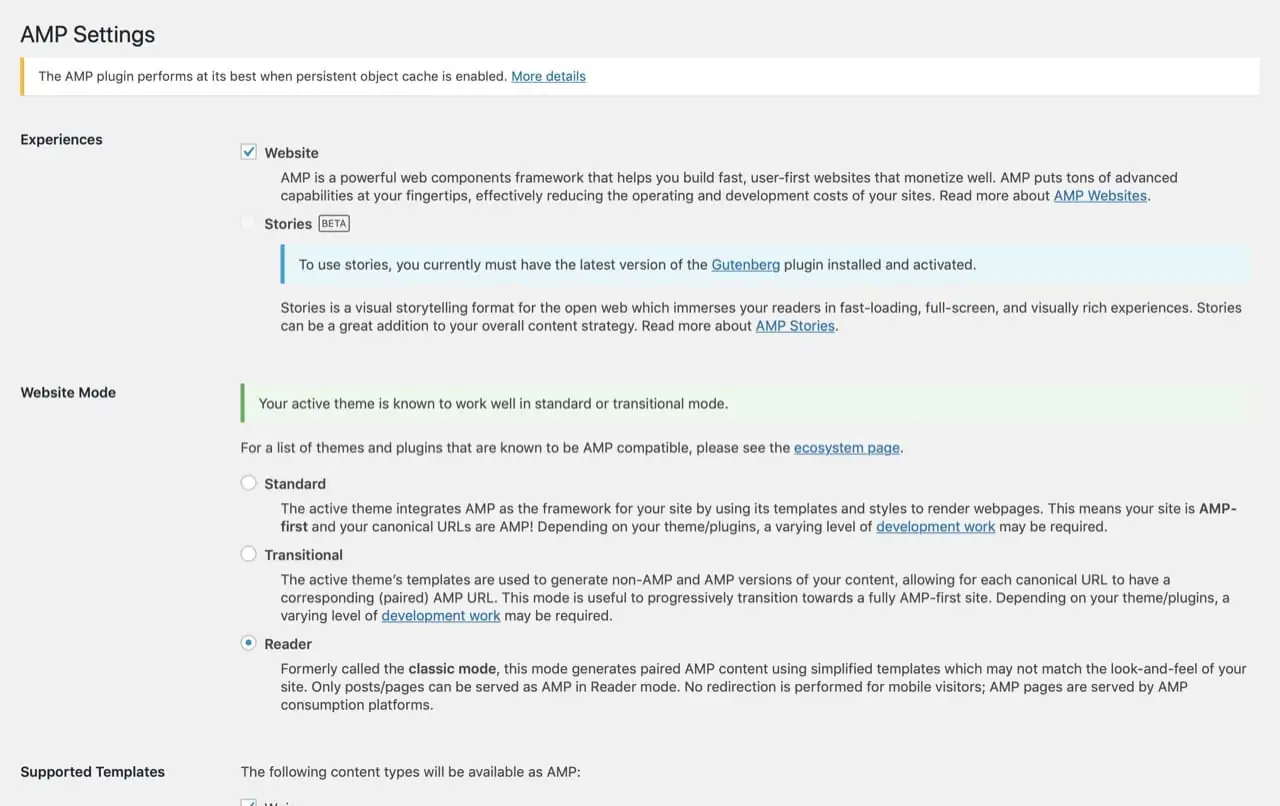
Konfiguracja wtyczki AMP w WordPress.
Aby AMP było aktywne, musisz zaznaczyć checkbox Website. Włączy on strukturę URL w WordPress.
Jeżeli Twój szablon wspiera AMP, zobaczysz komunikat:
Your active theme is known to work well in standard or transitional mode.
W tej sytuacji możesz stosować tryb Standard lub Transitional. Pierwszy sprawia, że Twoja strona domyślnie, zawsze prezentowana jest jako AMP WordPress (z sufixem /amp/), a drugi tryb sprawia, że wtyczka AMP generuje zarówno wersję AMP jak i non-AMP dla desktopów.
Jeżeli Twój szablon nie wspiera AMP w WordPress, skorzystaj z trzeciej opcji Reader. W Supported Templates możesz wybrać rodzaj wspieranych treści w WordPress i AMP. Pozostaw domyślnie tylko wpisy.
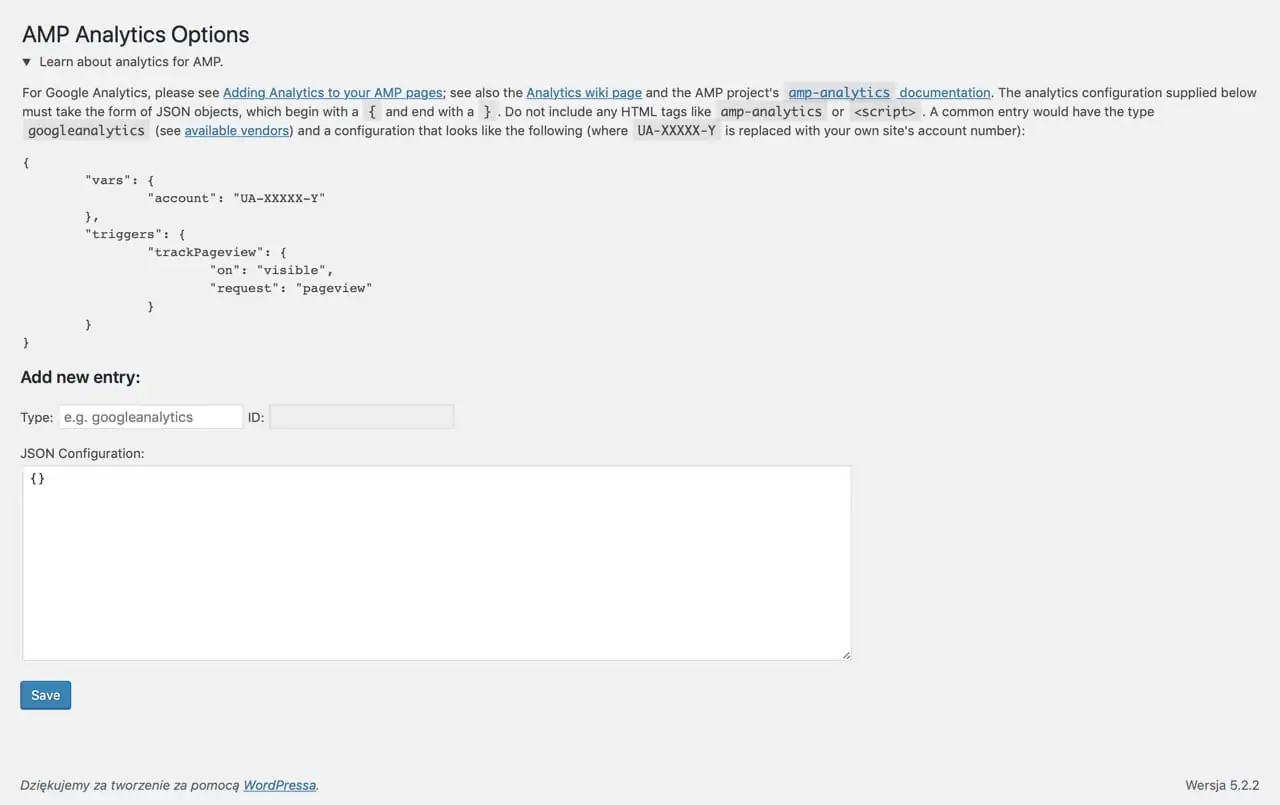
Google Analytics w AMP WordPress.
W sekcji AMP Analytics Options możesz dodać kod Google Analytics w celu śledzenia ruchu z Google. Zastanawiasz się po co jest ta opcja dla AMP? Pamiętaj, że strony AMP nie są prezentowane z Twoim adresem URL, a ładowane wprost z serwerów Google. Bez tego kodu, nie zobaczysz swojego ruchu organicznego w AMP w WordPress.
AMP w WordPress z Yoast SEO
Aby dostosować graficzny wygląd strony do ekranów urządzeń mobilnych, warto zainstalować dodatkowo rozszerzenie Glue for Yoast SEO & AMP dla Yoast SEO, dzięki któremu można zwiększyć kompatybilność wtyczki, a także wybrać elementy strony, które będą wyświetlane. Wtyczka AMP od Yoast pozwala także zoptymalizować strony pod kątem SEO na urządzeniach mobilnych.
Strony używające technologii AMP mogą się wczytywać nawet do 85% szybciej niż tradycyjne adresy. URL, ale warto prześledzić komunikaty błędów i sprawdzić, czy wtyczka działa poprawnie w połączeniu z pozostałymi zainstalowanymi rozszerzeniami.
AMP w Google Search Console
Możesz zrobić to w Google Search Console:
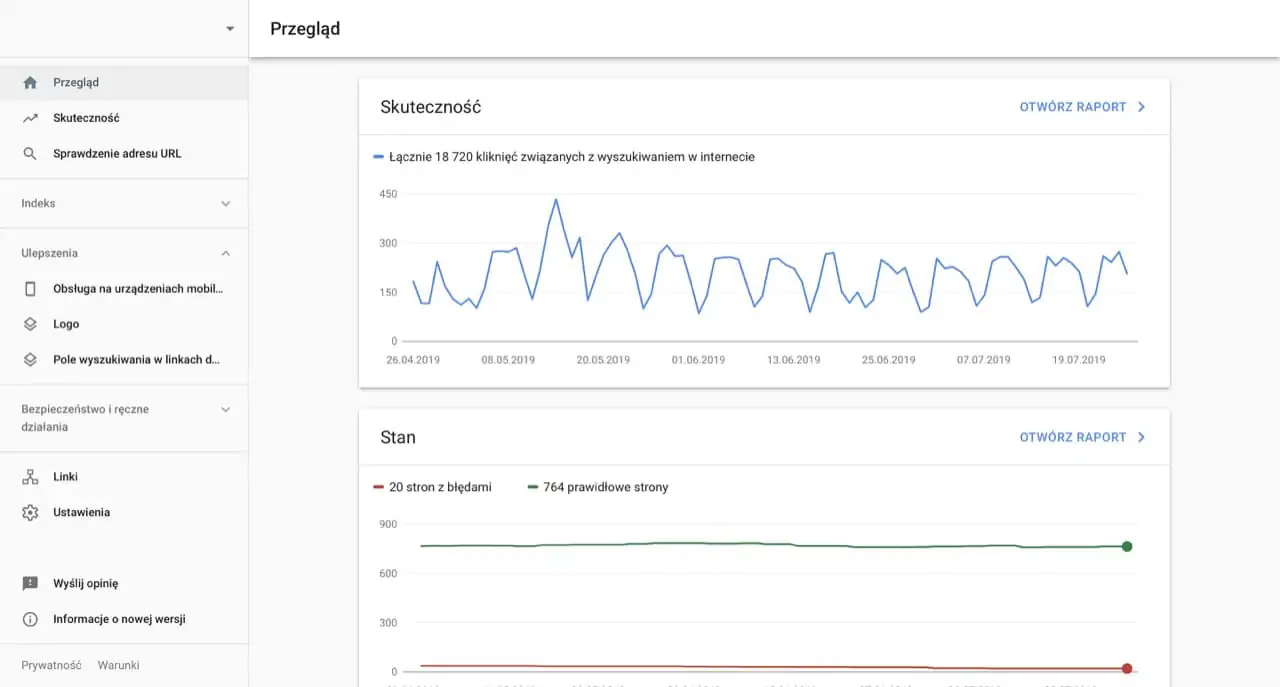
AMP w nowym Google Search Console.
Jeżeli strony AMP w WordPress będą działać poprawnie, zobaczysz w zakładce Ulepszenia opcję AMP. Do testowania zgodności stron AMP WordPress z wytycznymi Google posłuży Ci także to oficjalne narzędzie.
Aby sprawdzić, czy AMP działa poprawnie w WordPress możesz na końcu adresu URL podstrony dodać /amp/. Jeśli strona się wyświetla, oznacza to, że wtyczka została poprawnie skonfigurowana.
Chcesz usunąć AMP na swojej stronie WordPress? Sprawdź nasz poradnik Jak wyłączyć AMP w Google.
![AMP WordPress krok po kroku [wtyczka AMP] AMP WordPress krok po kroku [wtyczka AMP]](https://siriuspro.pl/wp-content/uploads/amp-wordpress-krok-po-kroku-1200x800.webp)